Maneja Word más rápido con tus propios atajos de teclado

Son muchas las
aplicaciones con las que trabajamos hoy en día en nuestro PC con Windows
10, con algunas más que con otras. Entre las más habituales podemos
mencionar Adobe Photoshop, Word, Excel, VLC, Chrome, etc.
Es por ello que, de un modo u otro,
procuramos optimizar el trabajo con todas ellas haciendo uso de
determinados trucos que perfeccionamos con el tiempo. Es evidente que
los desarrolladores de estos programas intentan facilitarnos las cosas
en la medida de lo posible implementando algunas facilidades. Entre
estas, algo común en multitud de títulos, podemos destacar los populares atajos de teclado.
Como probablemente la mayoría de vosotros ya sabréis, estos son una
serie de combinaciones de teclas que nos dan acceso directo a
determinadas funciones de la aplicación. De este modo lo que logramos es
ahorrar tanto tiempo como esfuerzos una vez nos acostumbramos a su uso.
Es más, incluso Windows 10 cuenta con sus propios atajos y en muchas ocasiones los comparte con algunos de los programas que ejecutamos en el propio sistema. De este modo, el hecho de memorizar algunas de estas combinaciones, nos resultará más sencillo.
Los atajos de teclado nos facilitan el uso de los programas
Con todo y con ello hay que tener en cuenta que en los tiempos que
corren hacemos uso de una buena cantidad de programas y plataformas
diferentes. Por tanto, memorizar los atajos de cada uno de ellos, puede
ser una tarea un tanto complicada. Es por ello que para determinadas
ocasiones, como sucede en el caso del popular Word de Microsoft, os vamos a ofrecer una solución.
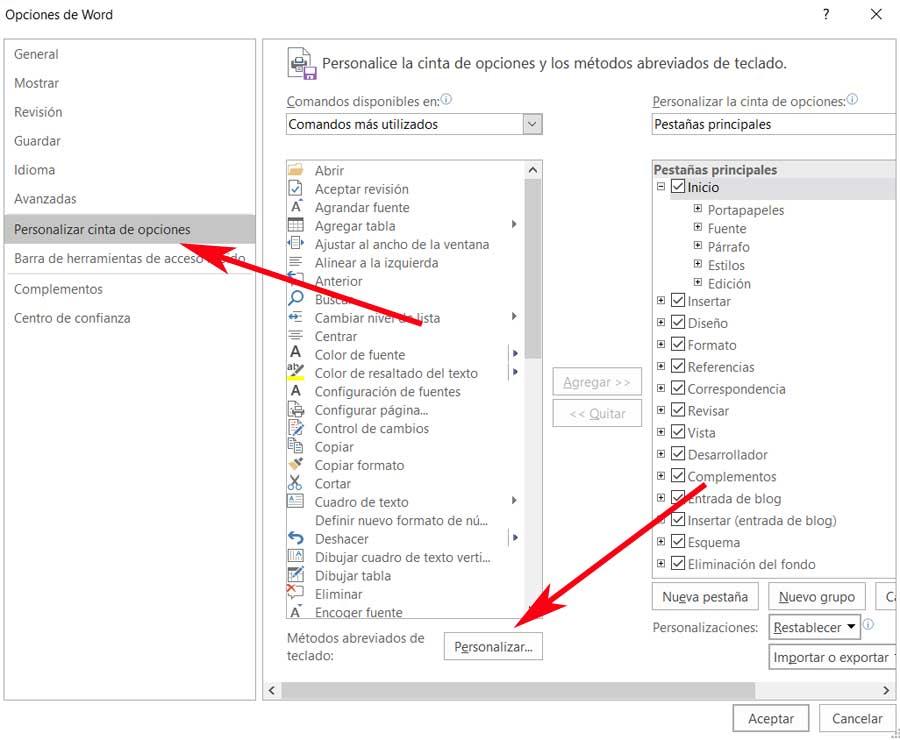
Os contamos esto porque hay aplicaciones que nos permiten, además de
usar sus propios atajos de teclado, personalizar los nuestros propios.
De ese modo, podremos ejecutar ciertas funciones o tareas a través de
aquellas combinaciones a las que ya estemos acostumbrados o nos resulten
más familiares.
Esto es algo que podemos hacer en el conocido procesador de textos, Word de la suite de productividad, Office. Por tanto a continuación os mostraremos los pasos para lograrlo. Así, podremos especificar nuestros propios atajos de teclado a usar en el programa de Microsoft, que junto al uso de las plantillas de Word,
nos facilitarán mucho el trabajo. Para ello lo primero que haremos será
poner en marcha el programa como tal y acceder a la opción de menú
Archivo.
Personaliza los atajos de teclado en Word
Una vez aquí, tendremos que decantarnos por Opciones, lo que nos dará acceso a la ventana de configuración del programa de Office.
Así, en el panel izquierdo de la misma, nos situamos en Personalizar
cinta de opciones, donde en su parte inferior, vemos el botón
Personalizar. Este se sitúa junto a Métodos abreviados de teclado.
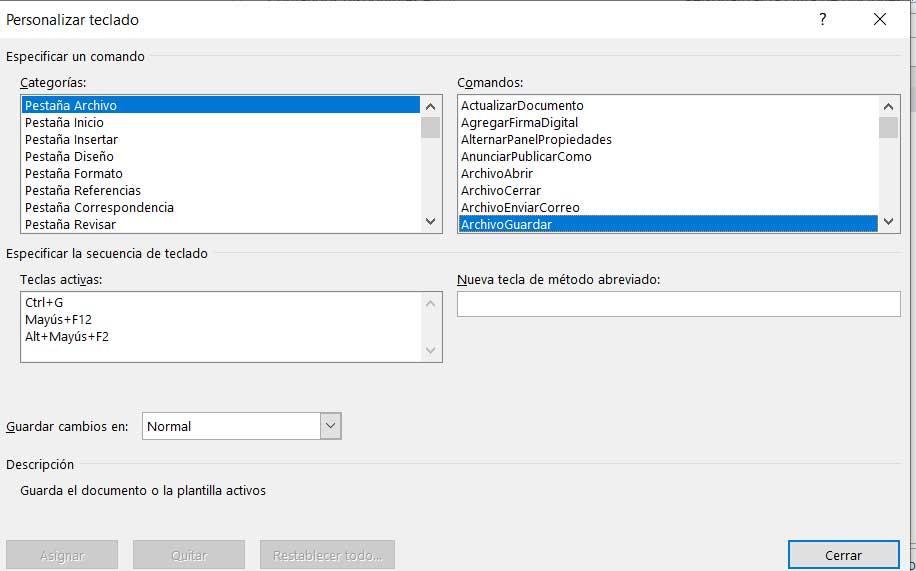
Una vez estemos situados en este apartado, a la derecha veremos que
se abren dos nuevos cuadros de selección. El primero de ellos hace
referencia a las pestañas que forman parte del
programa, mientras que el segundo muestra las funciones disponibles en
cada una de ellas. De este modo, al situarnos en cualquiera de ellas,
veremos que aparecen las combinaciones de teclas
disponibles por defecto. De este modo ya tendremos la oportunidad de
añadir las nuestras personalizadas, por lo que a partir de ese instante,
podremos hacer uso de las mismas.
https://www.softzone.es/programas-top/word/personalizar-atajos-teclado-word/
Comentarios
Publicar un comentario